TMAS - Gérer les comptes d'utilisateurs
Créer, modifier et supprimer l'accès à TMAS
Table of Contents
Aperçu
Cette section permet aux gestionnaires de chaîne et d'utilisateur d'ajouter, de modifier et de supprimer l'accès pour les autres membres de leur organisation.
Actuellement, il n'y a pas de limite ou de frais supplémentaires pour le nombre d'utilisateurs qui peuvent être créés.
Les sections d'article incluent
- Liste d'utilisateur
- Autorisations d'utilisateur
- Ajouter un utilisateur
- Modifier un utilisateur
- Supprimer un utilisateur
- Réinitialiser un mot de passe
- Envoyer un courriel à un utilisateur
Liste d'utilisateur
En fonction de l'emplacement sélectionné, la liste des utilisateurs affichera les utilisateurs qui ont été ajoutés avec l'accès à cet emplacement.
La liste des utilisateurs peut être manipulée à l'aide des méthodes suivantes.
- Sélectionner 10, 25 ou 50 utilisateurs à afficher par page
- Trier la colonne dans l'ordre croissant ou décroissant en cliquant sur les flèches à côté de chaque nom de colonne.
- Rechercher un utilisateur spécifique avec le champ de recherche
Autorisations d'utilisateur
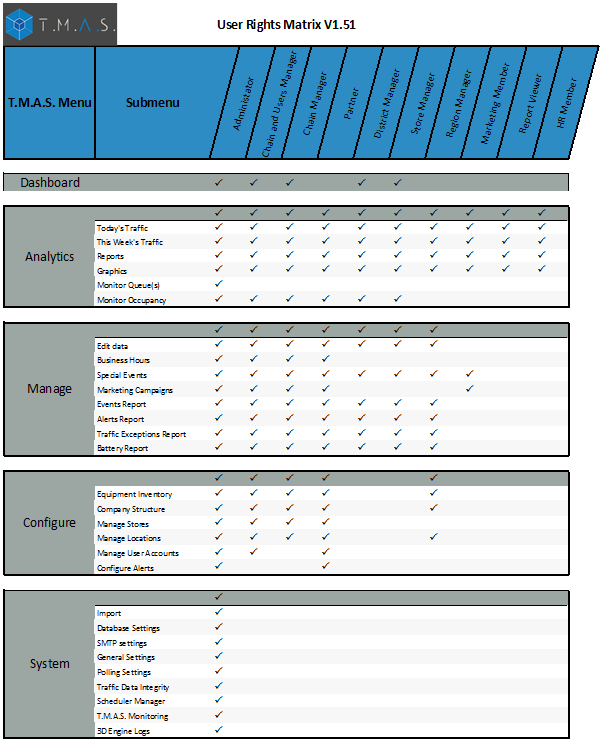
T.M.A.S._User_Rights_Matrix_V1.51.pdf
Ajouter un utilisateur
(Insert Picture of Adding user screen)
- Connectez-vous à TMAS
- Sélectionnez configurer
-
Sélectionnez Gestion des utilisateurs
-
Cliquez sur Ajouter
-
Complétez les informations du compte
- Nom d'utilisateur (La meilleure pratique est d'utiliser leur adresse e-mail)
- Adresse e-mail
- Langue (Cette option modifie la langue de l'interface de l'application TMAS)
- Description
- Activer / Désactiver (coché par défaut)
- Envoyer un e-mail de bienvenue (Coché par défaut - Envoie la première fois les informations d'accès à l'utilisateur par e-mail à notice@smssoftware.net)
-
Complétez les informations d'utilisateur
- Prénom
- Nom de Famille
- Titre
- Numéro de teléphone cellulaire
-
Complétez l'abonnement
- Recherchez l'emplacement auquel attribuer l'accès utilisateur.
- Cochez la case Chaîne, Région ou Magasin et l'utilisateur sera en mesure de sélectionner ces emplacements pour les rapports.
-
Sélectionnez le type d'autorisation pour l'utilisateur.
- Cliquez sur Ajouter
Modifier un utilisateur
- Cochez la case d'un utilisateur - De nouvelles options apparaîtront (Note: Un seul utilisateur peut être édité à la fois Si plus d'un utilisateur est coché, le bouton EDIT disparaîtra)
-
Sélectionnez Modifier - TMAS chargera la page utilisateur
-
Accédez aux informations sur les comptes, aux informations sur les utilisateurs et aux membres
- Apportez les modifications souhaitées
- Cliquez sur Enregistrer
Supprimer un utilisateur
- Cochez la case de tous les utilisateurs à supprimer - De nouvelles options apparaîtront
-
Sélectionnez Supprimer - TMAS chargera la page utilisateur
-
Sélectionnez OUI au message suivant que vous êtes sûr
Réinitialiser un ou plusieurs mot de passe
Pour réinitialiser un mot de passe d'utilisateur unique
- Cochez la case pour cet utilisateur
-
Réinitialiser le mot de passe
-
Cliquez sur Oui pour envoyer le message suivant pour confirmer
Pour réinitialiser TOUS les mots de passe des utilisateurs
- Ne sélectionnez aucun utilisateur en cochant la case
-
Sélectionnez Réinitialiser tout les mot de passe d'utilisateur
-
Cliquez sur Oui pour envoyer le message suivant pour confirmer
Envoyer un courriel à un utilisateur
- Sélectionnez un utilisateur
-
Cliquez sur Courrier
- Votre application de messagerie par défaut apparaîtra avec les adresses e-mail des utilisateurs sélectionnés dans le champ À:. La sélection de plusieurs utilisateurs placera les adresses dans le champ BCC:















